本記事では、Microsoft OneDrive をグループポリシー(GPO)で管理する方法を初心者の方でも設定ができるように一から解説します。
グループポリシー(GPO)の作成と適用手順
「グループポリシーて何?」という方は「グループポリシーの作成と適用手順」Active Directoryをフル活用して端末を完全制御しちゃおう!!で細かい説明をしていますのでご参照ください。実例を用いて説明をしていますので、全くの初心者でもグルーポプリシーが自由に扱えるようになります。
方針
グループポリシーにMicrosoft OneDrive用の管理テンプレートを追加することでMicrosoft OneDriveをグループポリシーで管理できるようにします。
OneDriveを最新にする
以下のMicrosoft 公式サイトからOneDriveの最新版のアプリをインストールします。
「OneDrive for Windowsをダウンロードする」をクリックすると最新のOneDrive がダウンロードされますので、実行してください。
OneDrive用のadml,admxファイルの取得
admxファイル
OneDrive.admxファイルを取得します。以下のパスに移動します。
{ローカルApp}\Microsoft\OneDrive\{ビルド番号}\adm\
具体的な話をすると私の環境であれば以下のパスです。
C:\Users\kanri.ROOT\AppData\Local\Microsoft\OneDrive\21.160.0808.0001\adm
admlファイル
OneDrive.admlファイルを取得します。以下のパスに移動します。
{ローカルApp}\Microsoft\OneDrive\{ビルド番号}\adm\ ja\
具体的な話をすると私の環境であれば以下のパスです。
C:\Users\kanri.ROOT\AppData\Local\Microsoft\OneDrive\21.160.0808.0001\adm\ja
管理テンプレート(admx,adml)の追加方法
以下の記事を参考にして管理テンプレートを追加してください。
管理テンプレートadmx,adml の適用方法|ローカルの場合とドメコンの場合の2パターンを解説
グループポリシー管理エディターで確認してみましょう。
Microsoft OneDriveの製品が追加されています。これでほぼ全てのOfficeの設定をグループポリシーで管理する事が可能となりました。
グループポリシー管理用テンプレート一覧
グループポリシー管理用テンプレートはMicrosoft OfficeやZoom等様々なアプリケーションで用意されています。以下の記事で一覧として纏めましたので良ければご参照ください。活用することでシステム管理が容易になります。

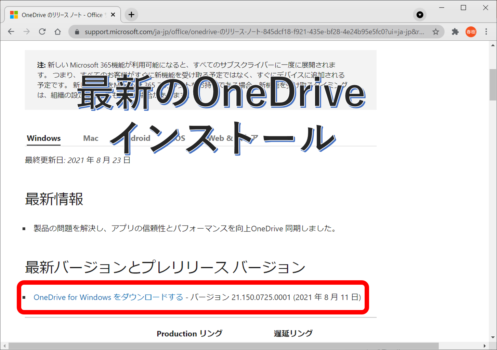
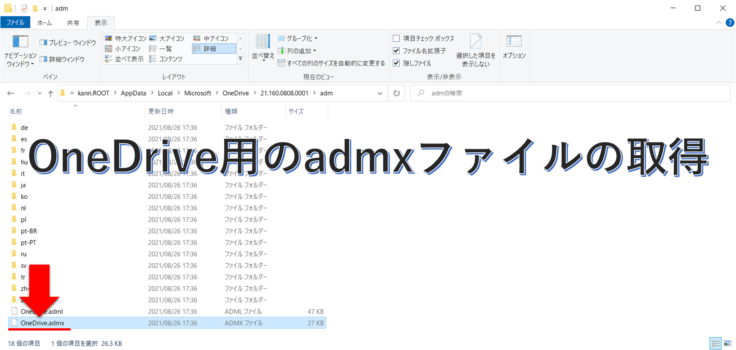
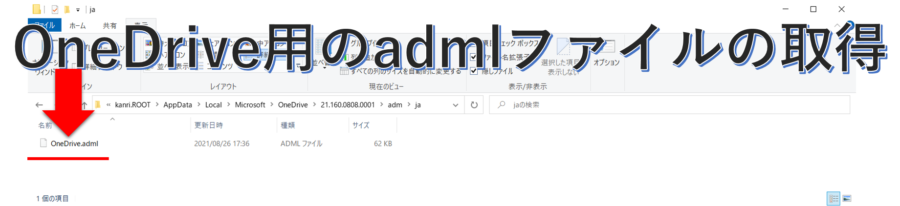
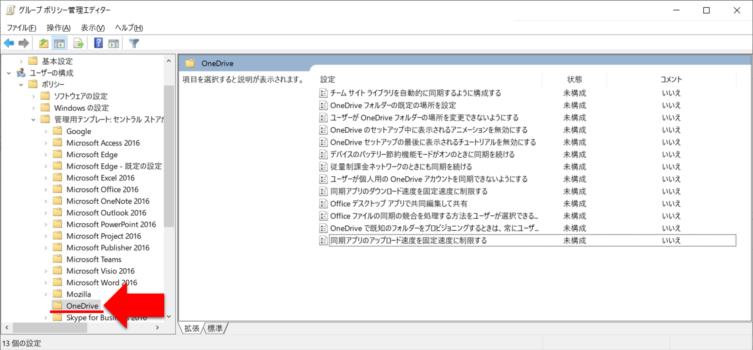
コメント